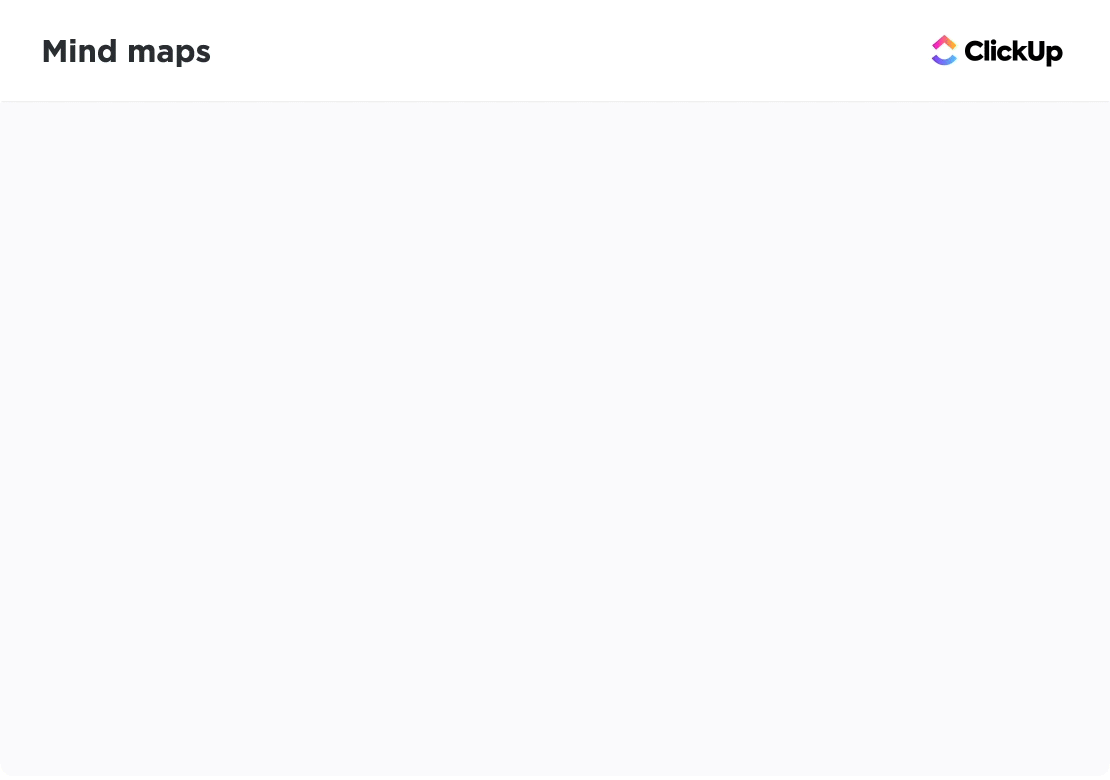Kiedy pracujesz nad złożonym projektem z niezliczonymi zadaniami i potencjalnymi przeszkodami, w jaki sposób możesz upewnić się, że zaplanowałeś każdy krok i uwzględniłeś każdą ewentualność? Rozwiązaniem są schematy blokowe z ich wizualną reprezentacją procesów.
Te diagramy, z ich ustandaryzowanymi symbolami, przekształcają abstrakcyjne koncepcje w namacalne, zrozumiałe procesy.
Podobnie jak plany, schematy blokowe zapewniają wyczyszczoną mapę drogową dla określonych procesów lub nawet całego cyklu życia projektu. Pomagają one zespołom projektowym wizualizować kolejność kroków, identyfikować potencjalne zagrożenia oraz optymalizować i automatyzację cykli pracy .
Wykorzystują one różne kształty schematów blokowych, z których każdy reprezentuje określony krok w procesie. Niezależnie od tego, czy jesteś właścicielem firmy, kierownikiem projektu, czy po prostu kimś, kto próbuje lepiej planować i komunikować procesy, odkrywanie symboli schematów blokowych i ich znaczeń może być przydatne. Zacznijmy od początku.
Często używane kształty w schematach blokowych
Oto niektóre z podstawowych symboli i kształtów schematów blokowych:
| Kształt | Nazwa | Opis |
|---|---|---|
| ⬭ | Owal/końcówka | Reprezentuje początek lub koniec schematu blokowego; często etykieta Start lub End |
| ▭ | Prostokąt/Proces | Wskazuje konkretne zadanie lub działanie w ramach procesu |
| Diament/Decyzja | Reprezentuje punkt decyzyjny, zazwyczaj z opcjami tak/nie | |
| ▱ | Równoległobok/Wejście-Wyjście | Pokazuje dane wchodzące lub wychodzące z systemu |
| Strzałka/Linia przepływu | Wskazuje kierunek przepływu między symbolami |
Kształty te stanowią podstawę większości schematów blokowych, pomagając stworzyć przejrzystą i logiczną reprezentację procesów.
21 Symbole schematów blokowych i ich znaczenie
Zrozumienie symboli schematów blokowych procesów jest kluczowe dla skutecznej komunikacji w firmie mapowanie procesów . Poniżej znajduje się wyczerpująca lista popularnych symboli schematów blokowych, ich znaczeń i sposobów ich użycia.
1. Owal (symbol terminala)
Ten symbol schematu blokowego należy zawsze wyraźnie oznaczać jako "Start" lub "End", aby zdefiniować granice całego procesu, zapewniając, że widzowie mogą łatwo zidentyfikować, gdzie rozpoczyna się i kończy cykl pracy.

2. Prostokąt (symbol procesu)
Ten symbol procesu opisuje konkretne zadania, działania lub operacje w ramach procesu, dostarczając szczegółowych etykiet, które wyjaśniają, co dzieje się na każdej scenie. Jest to najczęściej używany symbol i stanowi podstawę większości schematów blokowych.

3. Diament (symbol decyzji)
Dodaj ten symbol w miejscu, w którym zadawane jest pytanie, prowadzące do różnych wyników, aby wskazać punkt decyzyjny w ramach procesu. Gałęzie powinny wyłaniać się z diamentu w oparciu o możliwe wyniki (np. Tak/Nie lub Prawda/Fałsz). Wyraźnie wyczyszczone etykiety każdej gałęzi powinny kierować przepływem procesu decyzyjnego.

4. Równoległobok (symbol wejścia/wyjścia)
Użyj tego symbolu, aby zilustrować punkty, w których wprowadzane są dane lub generowane są wyniki. Jest niezbędny do wizualizacji przepływu danych w procesach obejmujących interakcję z użytkownikiem lub dane wyjściowe systemu.

5. Strzałka (linia przepływu)
Traktuj je jako linie życia swojego schematu blokowego, prowadzące widza przez proces. Stanowią one połączenie symboli i wskazują kierunek. Upewnij się, że są umieszczone wyraźnie i unikaj przecinania się linii, aby zachować przejrzystość.

6. Symbol dokumentu
Użyj tego symbolu, aby zilustrować, gdzie dokumenty są tworzone, przeglądane lub wykorzystywane w procesie, pomagając w śledzeniu przepływu pracy papierowej lub zapisów cyfrowych.

7. Symbol bazy danych
Mapa procesów, które obejmują pozyskiwanie lub przechowywanie danych z tym symbolem, który pomaga zidentyfikować, gdzie dane są przechowywane i dostępne.

8. Symbol wprowadzania ręcznego
Użyj tego symbolu, aby wyróżnić interakcje użytkownika wymagające wprowadzenia danych, które mogą być kluczowe dla zrozumienia zależności procesu od działań ręcznych.

9. Symbol przygotowania
Użyj tego symbolu, aby zilustrować działania przygotowawcze, które ustawiają scenę dla kolejnych kroków, zapewniając, że warunki wstępne są jasno określone.

10. Symbol opóźnienia
Ten symbol oznacza okresy oczekiwania i opóźnienia w procesie. Pomaga to zidentyfikować potencjalne obszary, w których tracony jest czas i w których można wprowadzić ulepszenia. Dodaj również etykietę określającą czas trwania.

11. Symbol złącza
Dodaj ten symbol, aby połączyć różne części schematu, które w przeciwnym razie byłyby trudne do śledzenia, szczególnie w przypadku dużych lub złożonych diagramów.

12. Symbol złącza poza stroną
Zapewnij ciągłość w wielostronicowych schematach blokowych, używając tego symbolu do płynnego połączenia procesów między stronami, zachowując logiczny przepływ.

13. Symbol scalania
Za pomocą tego symbolu można połączyć kilka równoległych ścieżek w jedną, upraszczając złożone cykle pracy i wyjaśniając, w jaki sposób uzgadniane są różne gałęzie.

14. Symbol przechowywanych danych
Wskazuje, gdzie dane są trwale przechowywane (często w bazie danych lub innym nośniku pamięci), podkreślając punkty przechowywania danych w procesie. Różni się od symbolu pamięci wewnętrznej, który jest używany głównie w schematach blokowych projektowania oprogramowania.


15. Symbol wyświetlacza
Użyj tego symbolu, aby pokazać gdzie dane wyjściowe są wizualizowane, na przykład na ekranie lub monitorze, co jest ważne dla procesów obejmujących interakcję użytkownika z wyświetlanymi danymi.

16. Symbol objaśnienia
Dostarcza dodatkowych informacji, komentarzy lub wyjaśnień, które są istotne dla danego kroku lub decyzji na schemacie blokowym i wyjaśniają złożone kroki lub decyzje. Ten symbol pomaga zaproponować dalsze szczegóły, które mogą nie pasować do głównych symboli.

17. Symbol złącza sumującego
Ten symbol ilustruje punkty w procesie, w których łączonych jest wiele danych wejściowych. Zapewnia on przejrzystą wizualizację operacji sumowania.

18. Predefiniowany symbol procesu
Użyj predefiniowanych symboli procesów, aby odnieść się do procesów, które są szczegółowo opisane w innych schematach blokowych lub sekcjach, pomagając usprawnić złożone diagramy poprzez unikanie nadmiarowości.

19. Symbol wielu dokumentów
Za pomocą tego symbolu można zilustrować scenariusze, w których generowanych lub przywoływanych jest wiele dokumentów, co pomaga w zrozumieniu cykli pracy z dużą ilością dokumentów

20. Symbol obsługi ręcznej
Ten symbol służy do oznaczania zadań wykonywanych ręcznie w ramach procesu, co ma kluczowe znaczenie dla zrozumienia, gdzie wymagana jest interwencja człowieka.

21. Lub symbol
Użyj tego symbolu, aby pokazać punkty w procesie, w których możliwe są różne wyniki, pomagając zilustrować złożone scenariusze decyzyjne.

Symbole te są niezbędne do tworzenia przejrzystych i skutecznych schematów blokowych. Podczas korzystania z nich należy upewnić się, że każdy symbol jest odpowiednio oznaczony etykietą, aby ułatwić zrozumienie.
Wskazówki dotyczące korzystania z symboli schematów blokowych
Skorzystaj z tych wskazówek, aby utworzyć schemat blokowy:
- Spójność: Używaj standardowych symboli, aby zachować przejrzystość i uniknąć nieporozumień
- Zachowaj prostotę: Unikaj przepełnienia schematu blokowego zbyt wieloma symbolami. Trzymaj się najważniejszych dla przejrzystości
- Logiczny przepływ: Ułóż symbole logicznie, zazwyczaj od góry do dołu lub od lewej do prawej, aby poprowadzić widza przez proces
- Używaj kodowania kolorami: Rozróżniaj typy działań lub decyzji za pomocą kolorów, zwiększając czytelność
Tworzenie schematu blokowego przy użyciu tych symboli
Aby utworzyć schemat blokowy, należy jasno nakreślić kroki przed wybraniem odpowiednich symboli. Następnie wybierz symbole reprezentujące każdy krok na podstawie ich znaczenia. Kolejnym krokiem jest połączenie symboli strzałkami, aby pokazać przepływ procesu.
Oto prosty przykład parzenia kawy:
- Start (Terminal)
- Zagotuj wodę (Proces)
- Dodaj fusy z kawy (Proces)
- Wlej gorącą wodę (Proces)
- Zamieszaj (Proces)
- Dodaj mleko (w razie potrzeby) (Decyzja)
- Tak: Dodaj mleko (Proces)
- Nie: Kontynuuj
- Podaj (Proces)
- Zakończ (Terminal)

Parzenie kawy: Schemat blokowy utworzony w ClickUp Whiteboards
Pamiętaj, aby używać jasnych i zwięzłych etykiet w ramach symboli do opisywania kroków. Upewnij się, że linie przepływu są spójne i łatwe do naśladowania, a także używaj różnych kolorów lub stylów linii, aby rozróżnić rodzaje przepływów.
Narzędzia do współpracy i zarządzania projektami, takie jak ClickUp może pomóc w szybkim i wydajnym tworzeniu schematów blokowych. Mapy myśli ClickUp może pomóc uprościć i przyspieszyć dane powstania schematów blokowych. To wszechstronne narzędzie jest również przydatne do burzy mózgów i wizualnego organizowania pomysłów.

Podziel pomysły i narysuj połączenia między zadaniami za pomocą map myśli ClickUp
W ten sposób można używać map myśli aby naszkicować początkową strukturę schematu blokowego:
Krok 1: Utwórz nowy widok mapy myśli
- Zaloguj się do swojego konta w ClickUp
- Kliknij przycisk + Widok i wybierz Widok mapy myśli

Wybierz opcję mapy myśli w ClickUp
- Kliknij "Puste", aby utworzyć nową mapę myśli

Utwórz pustą mapę myśli w ClickUp Mind Maps
Krok 2: Dodaj węzły dla każdego kroku
- Węzeł główny jest korzeniem schematu blokowego. Nazwij ten węzeł
- Kliknij ikonę +, aby dodać węzły podrzędne reprezentujące każdy krok lub decyzję w procesie

Dodawanie notatek dla dzieci w mapach myśli ClickUp
- Nazwij każdy węzeł odpowiednim krokiem lub decyzją
Krok 3: Połącz węzły liniami
- Kliknij ikonę poniżej węzłów podrzędnych, aby utworzyć węzły rodzeństwa

Tworzenie węzłów rodzeństwa w ClickUp Mind Maps
- Kliknij i przeciągnij dowolną linię, aby połączyć ją z innym węzłem. Pomaga to ponownie połączyć kroki

Połączenie różnych kroków w mapach myśli ClickUp
Krok 4: Niestandardowy
- Kliknij linie, aby przejść do opcji koloru i wybierz kolor z rozwijanej listy

Stwórz kolorową mapę myśli w ClickUp
Krok 5: Udostępnianie i współpraca
- Udostępnij widok mapy myśli członkom zespołu, aby uzyskać widoczność i informacje zwrotne
- Przypisywanie zadań poszczególnym osobom na każdym kroku procesu
Widok mapy myśli płynnie integruje się z innymi funkcjami ClickUp, takimi jak zadania, statusy i komentarze w celu kompleksowego zarządzania procesami.
Przeczytaj również: 10 najlepszych programów do tworzenia map myśli w 2024 roku Możesz również użyć Tablice ClickUp aby utworzyć schemat blokowy. Jest to puste płótno, na którym możesz tworzyć szczegółowe schematy blokowe . Tablice oferują zakres narzędzi do rysowania kształtów, połączenia linii i dodawania tekstu.

Stwórz idealną kanwę dla pomysłów i cykli pracy zespołu dzięki ClickUp Whiteboards
Oto jak stworzyć schemat blokowy na tablicy:
Krok 1: Utwórz nową tablicę
- Zaloguj się do swojego konta ClickUp
- Przejdź do przestrzeni, folderu lub listy, w której chcesz dodać tablicę
- Kliknij przycisk + Widok u góry i wybierz Tablica

Otwórz nową tablicę w ClickUp Whiteboards
Krok 2: Zacznij od zera
- Po otwarciu tablicy możesz kliknąć przycisk Start from Scratch, aby utworzyć pustą kanwę lub wybrać jeden z szablonów, jeśli wolisz

Wybierz jeden z szablonów lub utwórz pustą tablicę w ClickUp
- Użyj paska narzędzi, aby wybrać kształty (takie jak prostokąty lub okręgi) reprezentujące różne kroki w procesie. Kliknij i przeciągnij, aby umieścić je na kanwie
- Kliknij każdy kształt, aby dodać tekst opisujący dany krok na schemacie blokowym

Etykieta każdego kształtu w Tablicach ClickUp
Krok 3: Połączenie kształtów
- Użyj narzędzia łącznika, aby narysować linie między kształtami. Możesz dostosować typ łącznika (prosty, kolankowy itp.), aby poprawić przejrzystość

Połącz kształty, aby utworzyć schemat blokowy w ClickUp
- W razie potrzeby przesuwaj kształty, aby schemat blokowy był łatwy do śledzenia.
- Zmień rozmiar kształtów, aby odpowiednio dopasować je do tekstu
- Dodaj obramowania i kolory wypełnienia, aby niestandardowo dostosować schemat blokowy

Niestandardowy schemat blokowy w ClickUp Whiteboards
Krok 4: Konwertuj pomysły na zadania
- Jeśli chcesz przekształcić dowolną część schematu blokowego w zadania, kliknij kształt i wybierz opcję Utwórz zadanie, aby przekształcić go w zadanie
- Zaproś członków Teams do widoku lub edycji tablicy, aby umożliwić im współpracę
Postępując zgodnie z tymi krokami, możesz skutecznie stworzyć prosty schemat blokowy w ClickUp Whiteboards, co ułatwi wizualizację projektów i zarządzać procesami.
ClickUp oferuje również konfigurowalne szablony do łatwego planowania i tworzenia schematów blokowych.
Używaj predefiniowanych symboli do tworzenia szczegółowych schematów przepływu za pomocą szablonu diagramu przepływu danych ClickUp
Szablon diagramu przepływu danych ClickUp upraszcza schemat powstanie diagramów przepływu danych które są niezbędnym narzędziem do wizualizacji przepływu danych w systemie. Szablon zapewnia przejrzystą, wstępnie zbudowaną strukturę, która pozwala użytkownikom wizualizować procesy danych, przechowywanie danych i przepływ danych między różnymi podmiotami w systemie.
Struktura ta jest wysoce konfigurowalna, umożliwiając dostosowanie jej do konkretnych potrzeb projektu.
Szybkie wskazówki:
- Przeciągnij i upuść różne elementy, takie jak procesy, magazyny danych i przepływy danych, na swój diagram. Upraszcza to proces tworzenia schematów blokowych, nawet jeśli nie masz dużego doświadczenia w tworzeniu diagramów
- Używaj komentarzy, adnotacji i aktualizacji do współpracy z Teams w czasie rzeczywistym. Mogą one być bezpośrednio dodawane do diagramów, ułatwiając lepszą komunikację i szybsze podejmowanie decyzji
- Śledzenie różnych wersji diagramów. Jest to szczególnie przydatne podczas pracy nad złożonymi projektami, które wymagają iteracyjnego rozwoju i ciągłych aktualizacji
Inną opcją jest Szablon schematu blokowego procesu ClickUp . Upraszcza datę powstania schematów blokowych, oferując wizualne i konfigurowalne narzędzie do dokumentowania i zarządzania procesami.
Stwórz prostą graficzną reprezentację dowolnych procesów, które masz w swoich operacjach za pomocą szablonu ClickUp Process Flow Chart Template
To szablon schematu blokowego pomaga projektować diagramy, śledzić postępy i współpracować z członkami zespołu. Kluczowe funkcje obejmują niestandardowe statusy, pola i widoki, umożliwiające tworzenie ustrukturyzowanej reprezentacji przepływu pracy.
Jest to szczególnie przydatne do standaryzacji procesów, ułatwiając ich śledzenie, rozwiązywanie problemów i optymalizację.
Szybkie wskazówki:
- Dostosuj pola, takie jak status zadania, priorytet i osoba przypisana, aby dopasować je do swoich potrzeb w zakresie cyklu pracy
- Przełączaj się między różnymi widokami (Lista, Tablica, Gantt), aby wizualizować proces z różnych perspektyw
- Używaj komentarzy i wzmianek, aby zaangażować członków zespołu bezpośrednio w schemat blokowy
Przeczytaj również: 10 szablonów map procesów dla ClickUp, Excel i Word 2024
Upraszczanie złożonych cykli pracy za pomocą schematów blokowych
Schematy blokowe to potężne narzędzie do wizualizacji i zarządzania procesami, pomagające w uprościć złożone cykle pracy i poprawiają zrozumienie. Używając standardowych symboli i stosując najlepsze praktyki, można tworzyć wyczyszczone i skuteczne schematy blokowe, które poprawiają komunikację i rozwiązywanie problemów.
Funkcje ClickUp pomagają efektywnie tworzyć i zarządzać schematami blokowymi. Niezależnie od tego, czy mapujesz prosty proces, czy złożony system, narzędzia te mogą usprawnić cykl pracy i zwiększyć wysiłki związane z zarządzaniem projektami. Wypróbuj ClickUp dzisiaj.